Internet Small Computer System Interface (iSCSI) - це протокол передачі даних, призначений для обміну даними між серверами і системами зберігання даних (Storage Area Network, SAN). iSCSI вдає із себе комбінацію протоколу SCSI і стека протоколів TCP / IP і призначений для передачі блоків даних через мережі Ethernet. Керуючі команди SCSI передаються всередині IP-пакетів, а протокол TCP забезпечує управління потоком і надійність передачі даних.
При використанні iSCSI дані між сервером і системою зберігання передаються блоками, в необробленому вигляді. Це дозволяє використовувати SAN практично так само, як якщо б вони були підключені до сервера безпосередньо, а не через мережу. Хост-система може створювати на SAN логічні розділи, форматувати їх і використовувати як звичайні локальні жорсткі диски. У цьому полягає основна відмінність SAN від мережевих сховищ (Network Area Storage, NAS), які працюють на рівні файлової системи і використовують протоколи передачі файлів, такі як SMB або CIFS.
Технологія iSCSI була розроблена як більш дешева альтернатива Fibre Channel (FC). Системи на базі iSCSI підтримують стандартні протоколи і можуть бути побудовані на базі будь-якої існуючої мережевої інфраструктури, що підтримує протокол IP. Для роботи iSCSI може використовувати самі звичайні мережеві пристрої (комутатори, маршрутизатори, мережеві адаптери і т.п), тоді як для FC потрібні спеціальні HBA-адаптери, оптичні кабелі та інше дороге устаткування.
Архітектура iSCSI є клієнт-серверної і включає в себе наступні компоненти:
iSCSI Initiator - клієнтський компонент, який відправляє запити на підключення компоненту iSCSI Target, що знаходиться на стороні сервера. Ініціатор може бути реалізований програмно, у вигляді драйвера, або апаратно, у вигляді спеціального iSCSI адаптера.
iSCSI Target - серверний компонент, слухає клієнтські запити і забезпечує установку з'єднання між клієнтом і сервером iSCSI. Крім того, таргет пов'язаний з віртуальними дисками iSCSI, і після установки з'єднання все віртуальні диски, пов'язані з цим Таргет, стають доступні через ініціатор. Як iSCSI Target може виступати як спеціалізована СГД, так і звичайний Windows сервер з встановленою роллю iSCSI Target.
А тепер зупинимося і уточнимо деякі моменти:
• На кожному iSCSI сервері може бути один або кілька iSCSI Target;
• Кожен iSCSI Target може бути підключений до одного або кількох віртуальним дискам;
• Кожен iSCSI Target може обслуговувати одне або кілька підключень від iSCSI Initiator;
• У свою чергу, кожен iSCSI Initiator може підключатися до одного або декількох iSCSI Target і, отже, до одного або кількох віртуальним дискам.
Запуск служби iSCSI Initiator
Для початку перевіримо стан служби ініціатора на SRV3. Для цього відкриваємо Server Manager і в меню «Tools» вибираємо пункт «iSCSI Initiator».
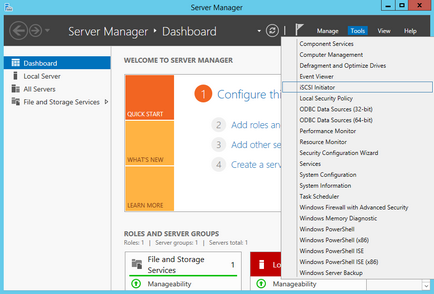
Як бачите, за замовчуванням служба не запущена. Натиснувши на «Yes» в діалоговому вікні, ми стартуємо службу iSCSI Initiator і поставимо її в режим автоматичного запуску.
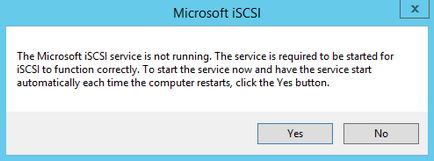
Потім у вікні властивостей переходимо на вкладку «Configuration» і запам'ятовуємо значення IQN, воно стане в нагоді нам при налаштуванні сервера.
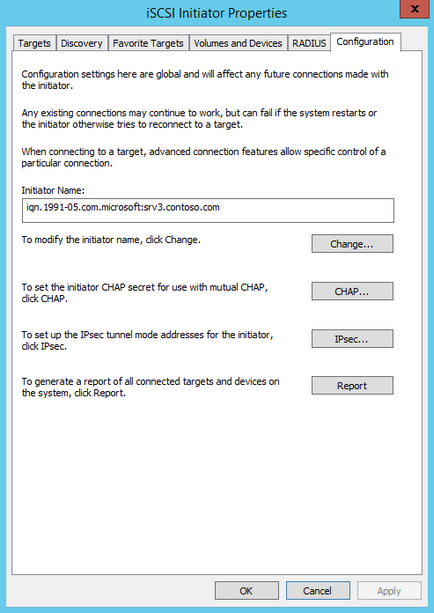
Стартувати сервіс iSCSI Initiator і встановити режим його запуску можна і з консолі PowerShell, наступними командами:
Start-Service msiscsi
Set-Service msiscsi -StartupType automatic
Установка ролі iSCSI Target Server
Тепер перейдемо на SRV2 і приступимо до налаштування серверної частини. Перше, що нам треба зробити - це встановити на сервер роль iSCSI Target. Відкриваємо Server Manager, переходимо по посиланню «Add roles and features»
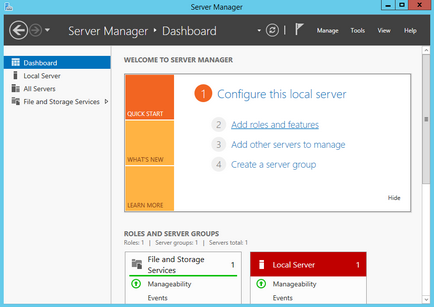
І вибираємо роль «iSCSI Target Server», яка знаходиться в розділі File and Storage Services \ File and iSCSI Services.
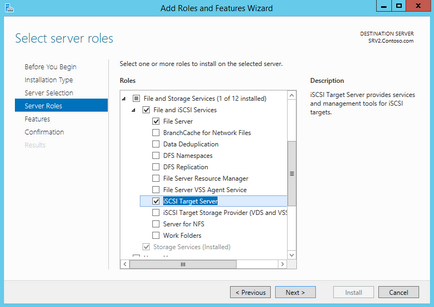
Або скористаємося командою PowerShell:
Install-WindowsFeature -Name FS-iSCSITarget-Server
підготовка диска
Тепер підготуємо фізичний диск, який буде використовуватися для зберігання віртуальних iSCSI дисків. Спеціально для цієї мети до сервера підключений новий жорсткий диск розміром 120Гб. На даний момент диск неактивний (Offline). Для його активації в Server Manager переходимо в розділ File and Storage Services -> Disks, натискаємо на диску і переводимо його в Online.
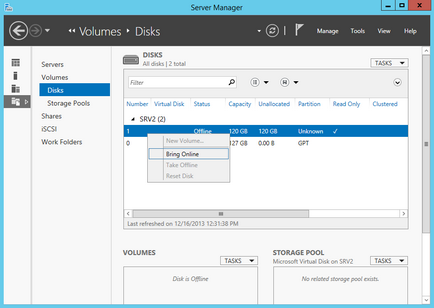
Тепер на цьому диску треба створити новий розділ (або тому), для чого в контекстному меню вибираємо пункт New Volume.
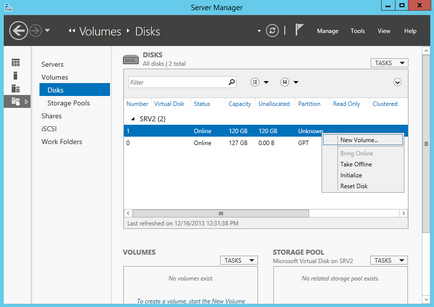
Вибираємо фізичний диск, на якому буде створюватися тому
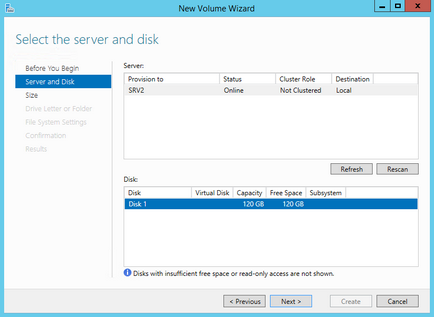
вказуємо розмір томи
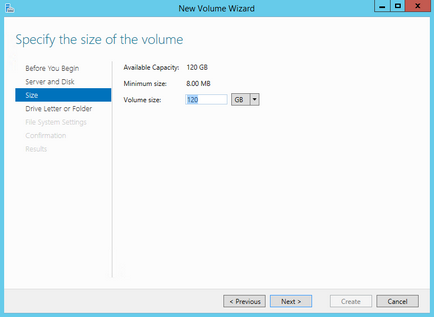
і вибираємо букву диска.
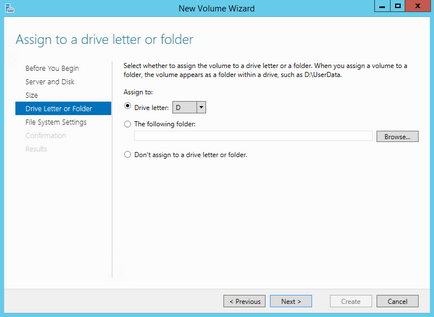
Потім вибираємо для диска файлову систему, розмір сектора і вказуємо мітку тому. Тут нагадаю, що віртуальні диски iSCSI можна створювати тільки на томах NTFS, нова файлова система ReFS (Resilient File System) не підтримується.
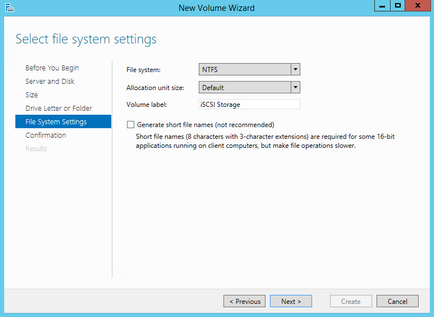
Дивимося сумарну інформацію, і якщо все правильно, то тиснемо «Create», запускаючи створення томи.

Ті ж дії можна виконати за допомогою PowerShell. Знаходимо потрібний диск:
Переводимо його в online:
Set-Disk -Number 1 -IsOffline $ false
Initialize-Disk -Number 1
New-Partition -DiskNumber 1 -UseMaximumSize -DriveLetter D
І форматіруем його в NTFS:
Format-Volume -DriveLetter D -FileSystem NTFS -NewFileSystemLabel "iSCSI Storage"
Створення віртуальних дисків iSCSI
Наступним пунктом нашої програми йде створення віртуальних iSCSI дисків. Для цього переходимо в розділ iSCSI і натискаємо по посиланню, запускаючи черговий майстер.
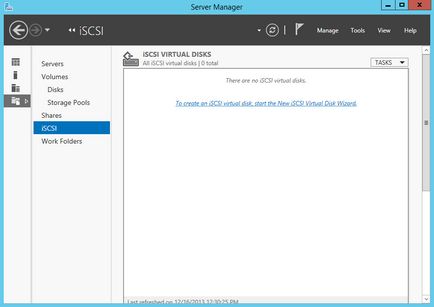
Вибираємо тому, на якому буде зберігатися віртуальний диск.
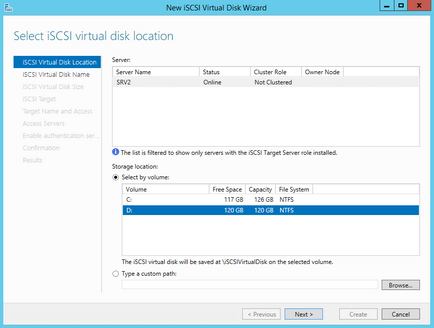
Даємо диску ім'я і опис.
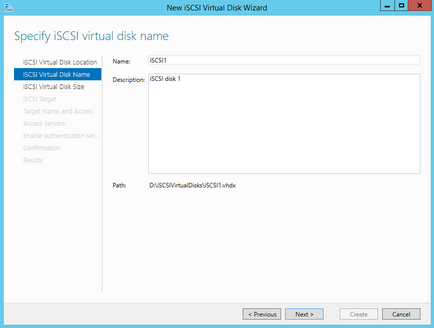
Вказуємо розмір віртуального диска і його тип. Вибирати можна з трьох варіантів:
• Fixed size (фіксованого розміру) - створюваний диск відразу займає весь виділений обсяг. Це найбільш продуктивний, але найменш економічний варіант;
• Dynamically expanding (динамічно розширюваний) - спочатку створюється диск мінімального розміру, який потім динамічно змінюється в залежності від кількості записаних на нього даних. Найкращий варіант у плані використання дискового простору;
• Differencing (різницевий) - в цьому варіанті потрібно вказати розташування батьківського диска, з яким буде пов'язаний створюваний диск. Різницевий диск може бути як фіксованим, так і динамічним, в залежності від типу батька. У цього типу дисків є свої переваги, але використовувати їх для iSCSI особисто я особливого сенсу не бачу.
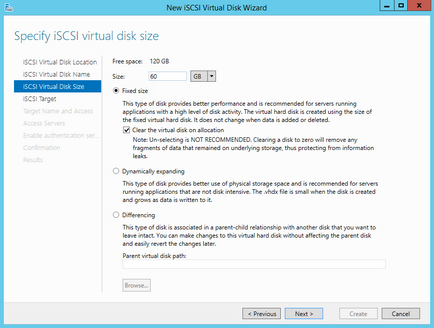
Тепер потрібно вказати iSCSI Target, до якого буде підключений даний диск. Оскільки на сервері не створено жодного таргета, вибираємо «New iSCSI target».
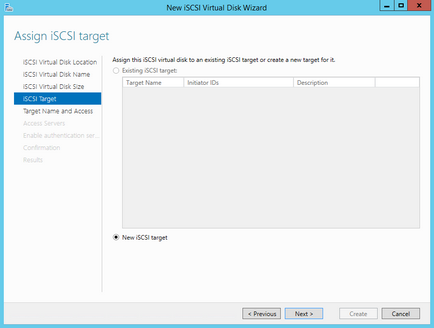
Даємо таргету ім'я і опис.
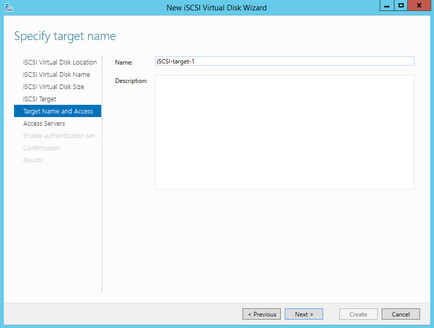
І вказуємо сервера, які можуть отримати до нього доступ.
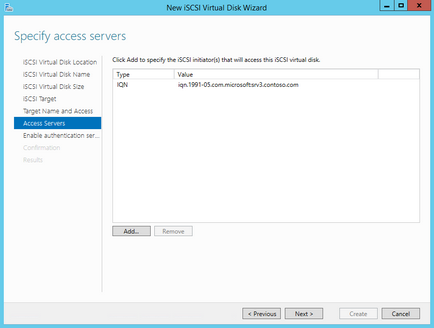
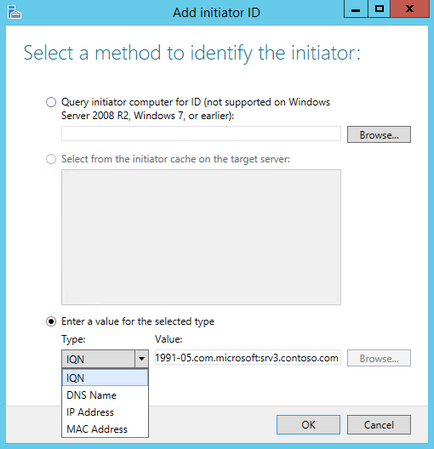
Йдемо далі. На наступній сторінці можна налаштувати аутентифікацію по протоколу CHAP між серверами. CHAP (Challenge Handshake Authentication Protocol) - це протокол для перевірки справжності партнера по підключенню, заснований на використанні загального пароля або секрету. Для iSCSI можна задіяти як односторонню, так і двосторонню (reverse) перевірку автентичності CHAP.
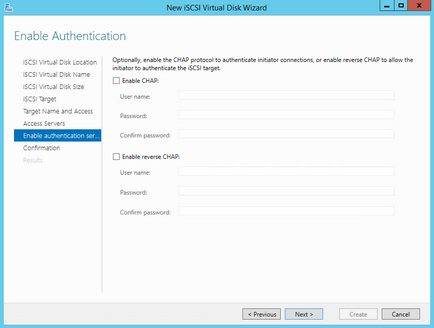
Перевіряємо правильність налаштувань і запускаємо створення диска.
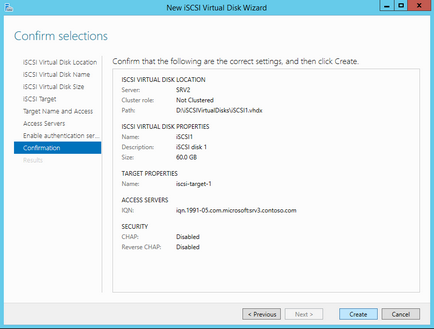
Спробуємо зробити все те ж за допомогою PowerShell. Створимо ще один віртуальний iSCSI диск на 20ГБ командою:
New-IscsiVirtualDisk -Path D: \ iSCSIVirtualDisks \ iSCSI2.vhdx
Зверніть увагу, що за замовчуванням створюється динамічний диск, для створення VHD фіксованого розміру треба скористатися ключем -UseFixed.
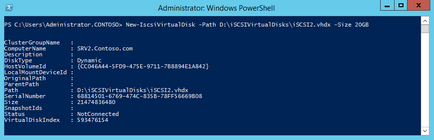
Тепер створюємо другий iSCSI Target c ім'ям iscsi-target-2 і в якості сервера доступу вкажемо IQN SRV3:
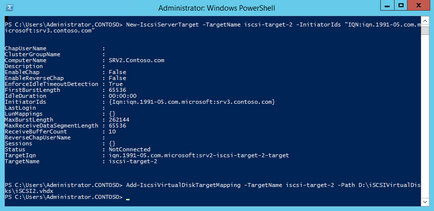
І перевіримо результат командою:
Get-IscsiServerTarget | fl TargetName, LunMappings
підключення
Повертаємося на SRV3, відкриваємо вікно властивостей ініціатора, переходимо на вкладку Discovery і тиснемо кнопку Discover Portal.
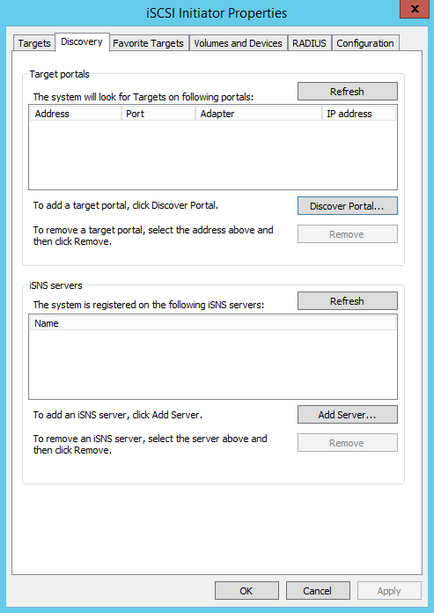
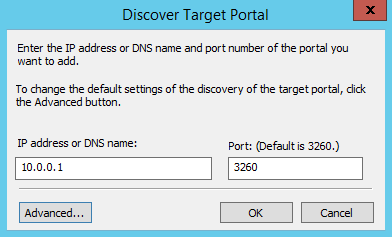
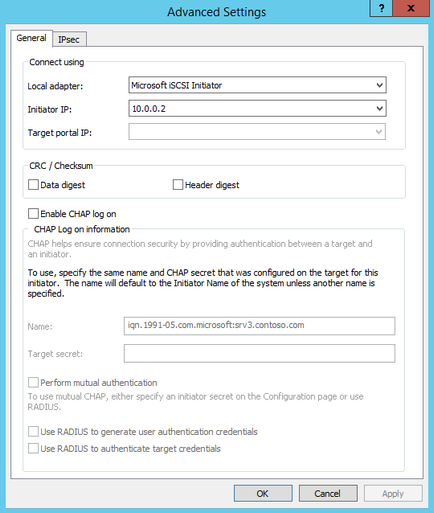
Тепер переходимо на вкладку Targets, де повинні відобразитися всі доступні для підключення iSCSI Target. Вибираємо потрібний таргет і тиснемо «Connect».
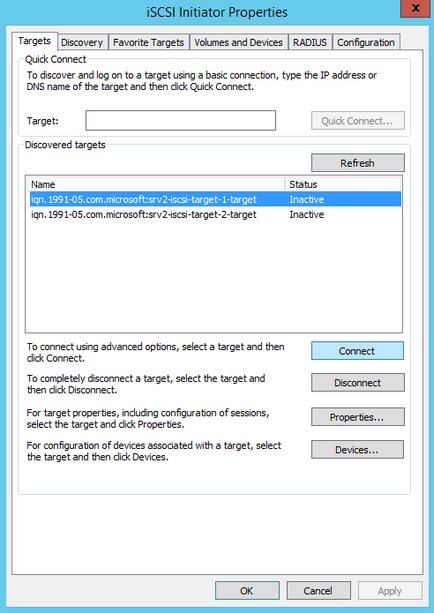
Не забудьте зазначити чекбокс «Add this connection to the list of Favorite Targets», який забезпечує автоматичне підключення до таргету при виключенні або перезавантаження машини.
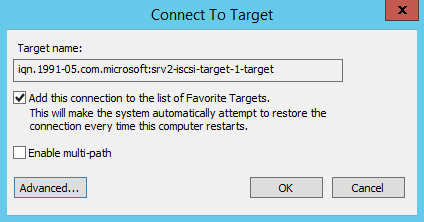
Підключення відбулося, і якщо відкрити оснастку управління дисками, то там з'явиться новий диск. Далі з цим диском чинимо так само, як зі звичайним жорстким диском, підключеним локально - переводимо в Online, инициализируем, створюємо на ньому розділи і форматіруем.
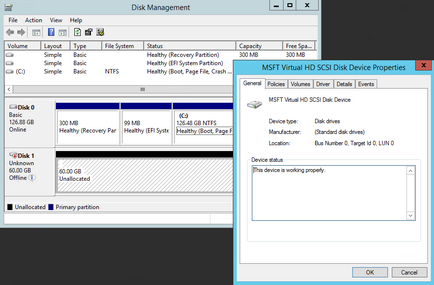
Те ж саме можна виконати за допомогою PowerShell. Виводимо список доступних Таргет:
І підключаємося до потрібного:
Ключ -IsPersistent $ true забезпечує автоматичне підключення при виключенні або перезавантаження.
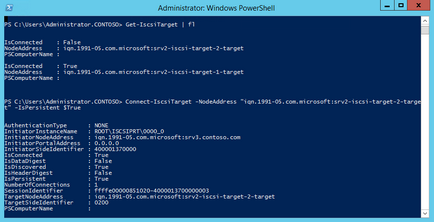
Ну і для відключення можна скористатися командою Disconnect-IscsiTarge, ось так:
висновок
І на закінчення важливі моменти, які треба врахувати при організації системи зберігання iSCSI:
• розгортається iSCSI бажано в швидкої мережі, не нижче Gigabit Ethernet;
• Мережевий трафік iSCSI рекомендується відокремити від решти трафіку і винести в окрему мережу, наприклад за допомогою VLAN або фізичного поділу на підмережі;
• Для забезпечення високої доступності на мережевому рівні необхідно використовувати технологію MPIO, або сеанси з декількома підключеннями (MCS). Об'єднання мережевих адаптерів (NIC Teaming) для підключення до пристроїв зберігання iSCSI не підтримує;
• При використанні технології Storage Spaces можна зберігати віртуальні диски iSCSI на Storage Spaces, але не можна використовувати LUN-и iSCSI для створення Storage Spaces;
• Для зберігання віртуальних дисків iSCSI можна використовувати загальні кластерні томи CSV (Cluster Shared Volume).